

Microsoft Word — одна из самых популярных программ для создания и редактирования текстовых документов. Использование эффективных методов выделения текста в Word позволяет повысить эффективность работы с документами и упростить процесс редактирования.
Одним из самых простых способов выделить текст в Word является использование мыши для выделения нужной части текста. Просто удерживая левую кнопку мыши, можно выделить необходимый отрезок текста. Это удобно и быстро, но не всегда эффективно, особенно при работе с большими документами.
Для более точного и быстрого выделения текста в Word существуют клавиатурные сокращения. Например, комбинация клавиш Ctrl + Shift + стрелка вправо или влево позволяет выделить текст слово за словом. А сочетание клавиш Ctrl + Shift + Home или End выделяет весь текст от текущего положения курсора до начала или конца документа.
Еще одним эффективным способом выделения текста в Word является использование функций поиска и замены. Нажав комбинацию клавиш Ctrl + F, открывается окно поиска, где можно ввести ключевое слово или фразу. Word найдет все совпадения и выделит их для удобства. А функция замены позволяет не только выделить, но и заменить найденный текст.
Основные инструменты форматирования текста в программе Microsoft Word
Кроме возможности изменения шрифта и выделения текста, в Microsoft Word есть инструменты, которые позволяют оформить текст списками. С использованием маркированных или нумерованных списков можно упорядочить и структурировать информацию, делая ее более удобной для восприятия. При этом можно легко изменить иерархию списков и добавлять новые элементы.
Кроме форматирования текста, Microsoft Word обладает инструментами, которые позволяют добавлять таблицы в документы. Таблицы позволяют организовывать информацию в виде сетки из ячеек, что упрощает ее восприятие. В таблицах можно задавать различные параметры, такие как ширина и высота ячеек, цветовые схемы и стили рамок. Благодаря таблицам можно создавать разнообразные схемы, перечни или распределения данных.
В целом, Microsoft Word предоставляет широкий спектр инструментов для форматирования текста, что позволяет делать документы более эстетически привлекательными и удобными для восприятия. Наличие опций выбора шрифтов, выделения текста, оформления списками и добавления таблиц делает работу с текстом более удобной и эффективной.
Шрифты и размеры
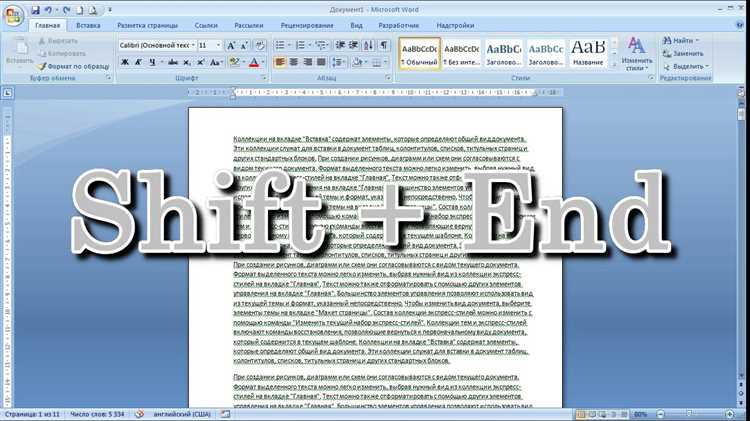
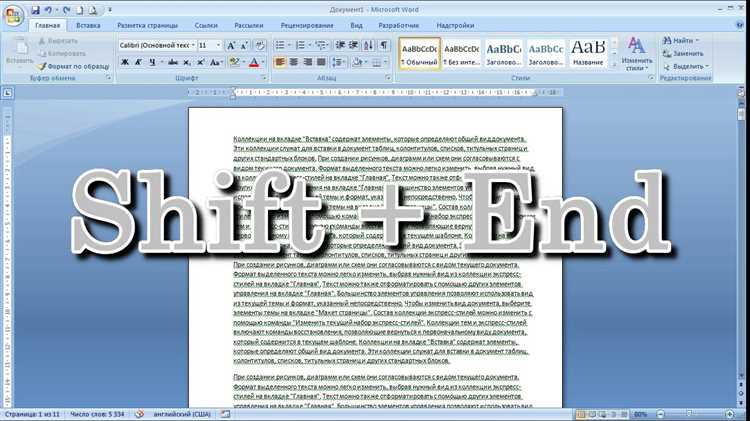
В мире Microsoft Word существует огромное количество вариантов шрифтов и размеров, позволяющих улучшить оформление вашего текста. Каждый шрифт обладает своим индивидуальным стилем и уникальной эстетикой, которая может помочь выразить ваше сообщение.
Для создания визуально выразительного текста, стоит выбирать шрифты с разными стилями. Некоторые шрифты, такие как Arial и Times New Roman, известны своей универсальностью и часто используются в официальных документах. Однако, если вы хотите удивить читателя или подчеркнуть особенности вашего текста, вы можете взять на вооружение более экстравагантные шрифты, такие как Calibri и Verdana.
Помимо выбора шрифта, также стоит обратить внимание на размер текста. Слишком большой размер может создать впечатление низкого профессионализма, в то время как слишком маленький размер может усложнить чтение. Рекомендуется выбирать оптимальный размер шрифта в зависимости от целей вашего текста и предпочтений аудитории.
- Для заголовков и акцентирования важных элементов текста желательно выбрать более крупный размер шрифта. Это позволит выделить важные части текста и сделать их более заметными для читателя.
- Для обычного текста, рекомендуется выбирать размер шрифта, который обеспечивает комфортное чтение и легкость восприятия информации.
Запомните, что выбор шрифта и размера — это важные элементы дизайна вашего текста, которые могут существенно повлиять на его восприятие. Поэтому не стоит подходить к этому вопросу легкомысленно, и стоит уделить достаточно времени анализу и экспериментированию, чтобы найти наилучшую комбинацию, соответствующую вашим потребностям.
Перечеркивание, выделение жирным и курсивом
Выделение текста жирным и курсивом является еще одним эффективным способом привлечь внимание к определенным словам или фразам. Жирность текста позволяет сделать его более заметным и выделить в тексте ключевые моменты. Для выделения текста жирным шрифтом в Word нужно просто выделить нужный участок текста и нажать на кнопку «Жирный» в панели инструментов.
Курсивный текст, в свою очередь, используется для выделения фраз, цитат, обозначения и акцентирования внимания на определенных словах. Для создания курсивного текста в Microsoft Word нужно выделить соответствующий участок текста и нажать на кнопку «Курсив» в панели инструментов.
- Перечеркивание текста
- Выделение жирным шрифтом
- Курсивный текст
Таким образом, использование перечеркивания, выделения жирным и курсивом позволяет эффективно выделять определенные участки текста в Microsoft Word. Эти инструменты помогают подчеркнуть важность и значимость определенных слов и фраз, делая текст более наглядным и понятным для читателей.
Цвета текста и фона
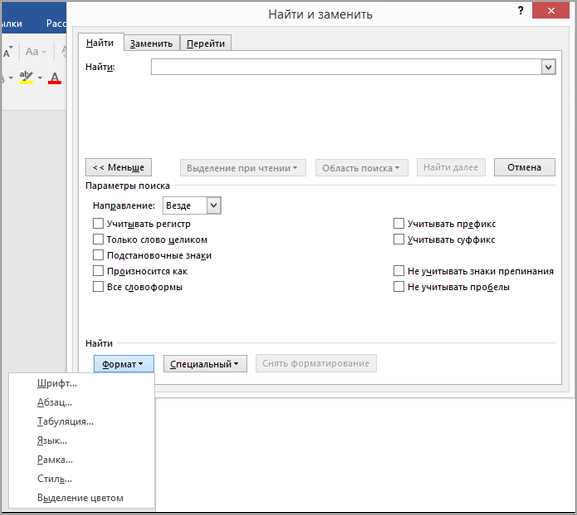
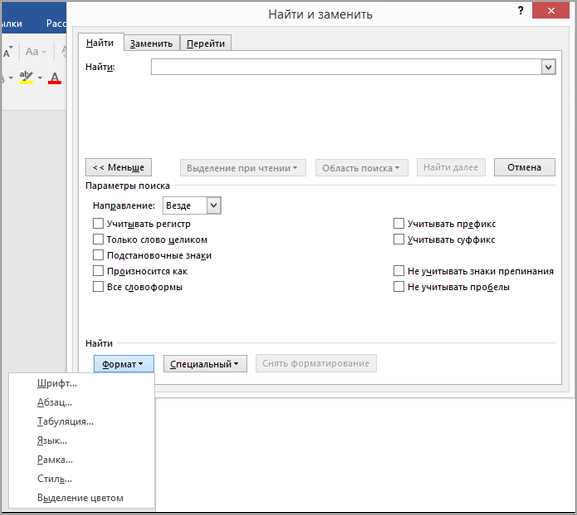
С помощью функций текстового редактора можно выбрать различные цвета для текста и фона. Например, можно установить черный цвет текста на белом фоне, что является стандартным оформлением для большинства документов. Это сочетание обеспечивает хорошую контрастность и позволяет легко читать текст.
Однако, варианты выбора цветов не ограничиваются этим стандартным сочетанием. В Microsoft Word доступны различные цвета для текста и фона, которые можно использовать в соответствии со спецификой документа или его целевой аудитории. Например, для создания приятного визуального эффекта можно использовать светлые пастельные тона, которые делают текст более приятным для глаза.
Также можно указывать не только цель текста, но и применять акцентные цвета для выделения важной информации. Например, можно использовать яркий красный цвет для выделения ключевых слов или фраз, чтобы привлечь внимание читателя к важным элементам текста. Этот прием помогает сделать текст более выразительным и понятным.
Выбор цветов текста и фона в Microsoft Word предоставляет широкие возможности для творческого оформления документов. Основываясь на целях и целевой аудитории, можно подобрать оптимальное сочетание цветов, которое поможет сделать текст более удобным для чтения и улучшит восприятие информации.
Стили в Microsoft Word: эффективный способ выделения текста
Стили в Microsoft Word позволяют не только визуально выделить текст, но и логически классифицировать его. При этом, использование стилей облегчает управление форматированием и позволяет вносить изменения во всем документе одновременно.
Стиль — это набор предустановленных параметров форматирования, который можно применить ко всем или выбранным частям текста. Они могут быть применены к заголовкам, абзацам, спискам и другим элементам. Для каждого стиля можно настроить шрифт, выравнивание, отступы и другие параметры.
- Заголовки: стили заголовков позволяют выделить иерархию информации в документе. Например, использование стилей «Заголовок 1», «Заголовок 2» и т.д. поможет организовать информацию по уровням важности.
- Абзацы: стили для абзацев позволяют выделить отдельные блоки текста и привлечь внимание к ключевым моментам. Например, можно использовать стиль «Выделенный абзац» для цитат или важных комментариев.
- Списки: стили для списков помогут структурировать информацию и делать ее более доступной для восприятия. Для нумерованных и маркированных списков можно использовать соответствующие стили.
Использование стилей в Microsoft Word экономит время и облегчает работу с текстом. Кроме того, при изменении стиля весь текст, к которому он был применен, автоматически обновляется. Не забывайте о том, что правильное использование стилей делает документ более профессиональным и понятным для читателей.
Создание и редактирование стилей
Стили в Word позволяют задавать различные атрибуты тексту, включая шрифт, размер, выравнивание, цвет и другие параметры. Это особенно полезно при создании документов, таких как резюме, отчеты или презентации, где требуется соблюдение конкретного оформления.
Чтобы создать стиль, необходимо выделить текст, который нужно отформатировать, а затем применить нужные атрибуты с помощью панели инструментов или меню. После этого стиль будет доступен для быстрого применения ко всему тексту в документе.
Редактирование стилей также очень просто. Чтобы изменить атрибуты уже созданного стиля, необходимо выбрать его в списке стилей и применить нужные изменения. Это позволяет легко изменять внешний вид всего документа, если требуется сменить его оформление или внести некоторые доработки.
- Создание и редактирование стилей — важная часть работы с Microsoft Word
- Стили позволяют форматировать текст, делая его читабельным и профессиональным
- Стили задают различные атрибуты тексту, такие как шрифт, размер, выравнивание и цвет
- Создание стиля — это выделить текст и применить нужные атрибуты
- Редактирование стиля — это изменить атрибуты уже созданного стиля
Применение стилей к тексту
Владение навыком применения стилей к тексту в Microsoft Word позволяет упростить процесс форматирования документов и обеспечить их единообразный внешний вид. С помощью стилей можно быстро изменить шрифт, размер и цвет текста, а также добавить выделение, например, жирность или курсив.
Один из способов применения стилей к тексту в Word — использование панели форматирования. После выделения нужного фрагмента текста можно выбрать стиль в выпадающем меню или нажать на соответствующую кнопку. Это позволяет быстро и удобно изменить внешний вид текста.
Еще один способ — использование панели «Стили» в ленте инструментов Word. Здесь можно выбрать нужный стиль из предложенного списка или создать свой собственный. Кроме стилей шрифта, в панели «Стили» есть возможность использовать стили абзацев, которые изменяют отступы, выравнивание и междустрочный интервал.
Применение стилей к тексту особенно полезно при работе с большими документами, такими как отчеты или книги. С помощью стилей можно быстро изменить внешний вид всего документа или его части, а также легко поддерживать единообразие в структуре и форматировании текста.
Наличие опыта в применении стилей к тексту в Microsoft Word может быть полезным навыком при работе в офисной среде или ведении документации. Умение быстро и эффективно форматировать текст помогает улучшить визуальную составляющую документа и сделать его более привлекательным для читателей или заказчиков.
Вопрос-ответ:
Что такое стили текста?
Стили текста — это инструменты, которые позволяют изменять внешний вид и форматирование текста.
Какие основные стили текста можно применить?
Основные стили текста включают: жирный, курсив, подчеркнутый.
Как изменить цвет текста?
Для изменения цвета текста используются CSS свойства, такие как color или background-color.
Как добавить тень к тексту?
Для добавления тени к тексту можно использовать CSS свойство text-shadow.
Как изменить размер текста?
Размер текста можно изменить с помощью CSS свойства font-size, указывая нужное значение в пикселях, процентах или других единицах измерения.
Как применить стили к тексту в HTML?
Для применения стилей к тексту в HTML используется CSS (Cascading Style Sheets). В HTML можно использовать различные теги и атрибуты для задания стилей, такие как ``, `

